■ 光るキーボードに興味津々
唐突だが、キートップが光ったりするキーボードに目覚めてしまったので、新しめの“光るキーボード”を2種類試してみた。モノはMicrosoft SideWinder X6 Keyboardと、ロジクールのIlluminated Keyboardである。

|

|
|
マイクロソフトのMicrosoft SideWinder X6 Keyboard。ゲーミングキーボードだが、常用に使っても楽しげな機能を多々持つ。実勢価格は7000~8000円あたり
|
ロジクールのIlluminated Keyboardは、薄型でコンパクトめな一般用途向けキーボードだ。こちらも実勢価格は7000~8000円くらい
|
な~んで、光るキーボードに興味を持ったのかと言うと、第一にキレイだから。光りモノが好きな俺なのであった。例えばMacBook Airを使用中の拙者なんですけど、キートップの刻印が光るので暗い場所での打鍵が現実的、ってコト以上に「あらキレイ、楽しいニャ」的なポジティブな気分になれる。

|

|

|
|
MacBook Airのキーボードはキートップ刻印が光ってキレイ
|
キートップのイルミネーションに、高級感とか実用性とかとは別の魅力を感じたりして
|
最近買った新しいMacBook(13インチ)も、キーボードが光るほーにしてみた。ちょっと高価だけど、バリバリと打鍵するなら光るキーボードかな~(後述)とか思って
|
あと、これはイマイチよくわからない点だが、キートップ刻印が光るキーボードは、フツーのキーボードと比べて文字刻印が剥げ落ちにくいかも~、とか思ったところも興味のツボ。
普通のシルク印刷のキートップ刻印だと、ある程度使い込むと剥げちゃうじゃないスか、刻印。でも、キートップ刻印が光るタイプだと、構造にもよると思うが刻印が剥げにくいよーに思われるので、酷使にも耐えるかナ、と。

|

|

|
|
現在愛用中のロジクールdiNovo Edge。半年使った時点でキートップ刻印が剥げ始め、現在は刻印が完全になくなったキーも
|
Microsoft SideWinder X6 Keyboardのキートップ。この刻印も剥げる運命? しかし、想像するに、構造上、普通のシルク印刷のキートップ刻印より剥げにくそう。黒い地の部分全体が刻印となっているのだろうか
|
Illuminated Keyboardのキートップ。シルク印刷刻印の一般的なキートップと違い、シルク印刷の凸凹が見えない。キートップ全体に黒の印刷をして、刻印だけ後で取り除いて作るのか? ともかく、一般のキーボードより刻印が剥げ落ちにくそうに思える
|
ともあれ、何だかんだで興味深い光るキーボード。以下、それぞれのキーボードの使用感をレポートしてみたい。
■ ゲーマー向けのMicrosoft SideWinder X6 Keyboard
Microsoft SideWinder X6 Keyboard(以下、SideWinder X6)は、ゲーマー向けのキーボードだ。が、拙者は特にゲームはしないけど的な視点でイジってみた。ちなみに、ゲーマーの視点で書かれたレビューはこちら。
SideWinder X6について最も萌え~な部分は、そいの光り方のハデさ。スゲくカッコイイっす!! とか思わず感じた俺である。と同時に、分離して左右どちらにでもセットできるテンキーパッドの利便にも頷き、オモシロかったり便利だったりするマクロ機能にも魅力を感じた。
光りモノという観点で興味を持って触れたら、ギミックや機能の利便にも惚れたって感じですな。コレがUS配列だったら予備買いしてたかも、みたいな。ともあれ、どんなふうに光るのか見ていこう。

|

|

|
|
キートップとキー下側が赤や黄色で光る
|
真正面から見るとこんな感じ。情熱的っていうかギンギンっていうかズギャーっていうか、アツくハードな雰囲気だ
|
キートップの光り方はこんな感じ
|

|

|

|
|
マクロ実行用のキー(マクロキー)は黄色く光る
|
脱着可能なテンキーパッドもこんなふうに光る
|
テンキーパッドをマクロキーとして使った場合、このように黄色く光る
|
ハデですのう。ちなみに、光る明るさはキーボード右上の丸いダイヤルで調整できる。もちろん、消灯も可能だ)。
■ フツーに使っても便利なSideWinder X6
チョー光るよSideWinder X6!! という興味からイロイロとイジったら、まず脱着可能なテンキーパッドの利便を痛感した。単純に、テンキーパッドを使わない時は外しておけるし、用途に応じてキーボード左右のどちらにでも装着できるという点が実用的である。

|

|

|
|
この状態だと一般的なフルキーボードとだいたい同じですな
|
テンキーパッドを外せば、テンキーレスキーボードに。もちろん、脱着は通電している状態で行える
|
テンキーパッドを左側にセットすることもできる。マウスを右に置くと、キーボードとマウスが近くて快適なのだ
|
テンキーパッドの脱着は、ネオジウムマグネット(←たぶん)でカチャッとセットできて手軽。テンキーパッドやキーボードの左右にあるコネクタは剥き出し状態で、作りの大味さが気になったり、接点的に不安が残ったりするが、ギミックとしてはイケてますな。
それからキーボード上部に並ぶマルチメディア系のキーやダイヤルもわりと実用的だ。

|

|

|
|
ふたつの丸いダイヤルは、左がキーボードが光る方の明るさ調整用で、右がボリューム調整用となる。両方大きめなので、非常に扱いやすい
|
音楽や動画の再生/ミュート/戻る/進むなどを行えるメディアコントロールボタンもある
|
メディアコントロールボタンなどの特殊なキーや各マクロキーの機能は柔軟にカスタマイズできる。例えば、それぞれを特定アプリ起動用ボタンにすることも可能だ
|
一応はゲームプレイ向けとして作られたSideWinder X6だが、IntelliType Proソフトウェアにより各種マルチメディア系キーなどを自由にカスタマイズできる。24個のマクロキーも同様にカスタマイズできるので、考え方次第で「多数のプログラム、フォルダ、ファイルをワンボタンで開けるキーボード」とも言えますな。
そんなカスタマイズ性と、前述のユニークなテンキーパッドを持つSideWinder X6。そのハデさからビジネス用途に……とは考えにくいが、ゲームプレイ以外の目的を想定しても便利さ・実用性が多々あるキーボードだと思う。
■ SideWinder X6のマクロキーは愉快&便利
SideWinder X6にはゲームするのに何かと便利なマクロキーが24個も付いている。テンキーパッド上に18個、キーボード上に6個だ。

|

|

|
|
キーボード左端に並ぶ6個のマクロキー。下にあるボタンにより、12種類のマクロを起動できる
|
テンキーパッド上にある18個のマクロキー。キーボード側にあるマクロキーで12個のマクロを扱えるので、合計30個のマクロを利用できる
|
キーボード上部にはバンクスイッチがある。3つのバンクを切り替えられるので、マクロキーの機能だけを見ると3バンク×30マクロ=90個のマクロを扱えることになる。メディアコントロールボタン類にマクロを割り当てれば、さらに多くのマクロを扱える
|
てか、マクロってどう使うの? と思われるかもしれない。例えば、ゲーム中、特定のキーを押して武器のリストを出して、さらにそこから数字キーなんかで武器を選んで装着、とかいった“いつも同じキー操作が必要になるアクション”があったりするわけですな。そのアクションをする度、毎回、同じ一連のキー操作をすることになる。そんなキー操作=ルーチンワークを、ヒトツのキーを押すだけで自動実行させるのが、ここで言うマクロ機能だ。
一連のキー入力を自動的に実行してくれるってコトで、例えばWindowsでスタートボタンを押し、特定のショートカットや機能を選択し、これを実行するようなマクロも作れる。テキストエディタに自動的に(定型の)文をタイプして変換して確定することも可能。また、キー入力をどういうタイミングで行うかも細かく設定できる。

|

|
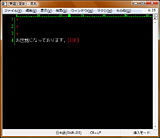
|
|
それぞれのマクロキーに対して自由なキーボードマクロを設定することができる
|
「お世話になっております。」とタイプするマクロを組んだところ
|
マクロを実行する(マクロを登録したキーを押下する)と、このような結果に。「おせわになっております。」とタイプされた直後に変換・確定が行われ「お世話になっております。」となる
|
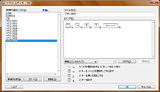
|
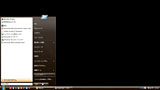
|
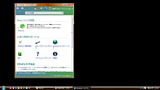
|
|
スタートボタンからヘルプとサポートを表示させるマクロを組んだところ
|
マクロキーを押下すると、スタートメニューが開き……カーソルが動いていき……
|
ヘルプとサポートのウィンドウが開かれた
|
上の例はフツーじゃない例っていうか、こういう動作もさせられるという話ですな。上記マクロの場合、マクロが始まる時のアクティブなウィンドウやカーソル位置なんかによって、オカシな動作をしちゃったりする。ともあれ、工夫次第で様々なルーチンワークを省力化できるマクロ機能とも考えられるわけだ。
いろいろありそうですな、SideWinder X6のマクロキーの用途。……チャットで必ず使う一文をタイプさせるとか、特定のアプリでいつも呼び出すメニューや機能選択をマクロキーひとつで実現するとか。
マクロを組む場合、上の写真のようなダイアログで行うが、マクロ記録ボタンを使えば打鍵したとおりの操作をマクロとして記録できて容易。手順は、[マクロ記録]ボタン押下→[(どれかの)マクロ]キー押下でマクロ記録を開始し、マクロで実行させたい順に打鍵し、再度[マクロ記録]ボタン押下でマクロ記録完了。以降、マクロキーを押せば、打鍵が再現される。
ちなみに、マクロ記録ボタンで記録したマクロは、キーを押下するタイミングなども忠実に記録する。ので、テキストエディタ上に文章をタイプするマクロなどは、あたかも透明人間が文章をタイプしているような表現(!?)にすることもできる。……ホントはゲーム中にリアルタイム&即座に新たなマクロを登録するための機能なんですけどネ。
それから、もちろん、マクロのキー押下タイミングなどをミリセコンド単位で調整したり、キー押下順を編集することもできる。また、作ったマクロは.mhmファイルとして保存される。ので、SideWinder X6ユーザーどうしでマクロを共有/交換できる。
さて、SideWinder X6のキーボードとしての打鍵感だが、上記のように機能が豊富で自由度も高いわりには、打鍵感は平凡。軽い押下感で、コクンという僅かな抵抗とともにキーインできるが、心地良い打鍵感という印象ではなく、フツーのキーボードだなというイメージ。キーボード自体の作りもそーんなには良くない……というか質感~細部の作りへのコダワリは感じられない。ま、この実勢価格でここまで機能豊富だから、質感やキーの品位はこんなモンじゃないだろうか。
■ 薄いし光るし打鍵感も良好なIlluminated Keyboard
続いてロジクールのIlluminated Keyboard。これもキートップの刻印が光るキーボードだ。まずはその光り方を見てみよう。

|

|

|
|
全てのキートップが光る。FNキー関連の刻印はオレンジ色ですな
|
キートップが光るキーボードとしては、キー周辺からの光りの漏れが少ないのも特徴的
|
刻印自体もシャープでイイ感じ。光る明るさは消灯を含めて4段階に調節できる
|
SideWinder X6はハデな感じでビカビカ光ったが、Illuminated Keyboardは静かに光るという印象。なんつーか、オトナっぽい光り方なので、光りモノとしてのインパクトはあまり大きくない。が、他にもいろいろ良さがあるIlluminated Keyboardである。
例えばその薄さ。サイズは456×190×9.3mmで、フルキーボードとしては超薄と言える。横幅が456mmである点も、フルキーボードとしては小型の部類ですな。ただ、そのコンパクトさから、一部キーの幅が狭めになっている。例えば、半角/全角キー、¥キー、Enterキーあたりが狭いので、タッチタイプにはすこ~し慣れが要るかも。

|

|

|
|
厚みは9.3mm。超薄だが、キーボード自体の剛性はしっかりしている
|
フルキーボードとしては狭めの横幅。同社のdiNovo Edgeと比べるとこんな感じ
|
一部のキーの幅が狭くなっている
|
機能的には、キートップ刻印が光ることに加え、マルチメディアキーボードとしての機能も持つ。ファンクションキーなどをFNキーと同時押しすると特定のアプリケーションを起動できたり、あるいは光学ドライブのイジェクトを行えたりする。これらのキー機能はSetPointソフトウェアによりカスタマイズすることができる。
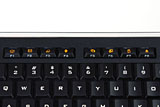
|

|

|
|
ファンクションキーなどをFNキーと同時押しすることで、特定のソフトウェアを起動することができる
|
FNキーで機能するファンクションはSetPointソフトウェアによりカスタマイズできる。特定のプログラムの起動を割り当てたり、キーストロークを登録できたりもする
|
いくつかのキーを無効にすることもできる
|
Illuminated Keyboardについて、わりと印象的だったのが打鍵感だ。結論から言えば、diNovo Edgeにちょいと似た良さがある。
てのは、前述のように超薄のIlluminated Keyboardなのだが、キーボードの剛性が十分あって打鍵時の不安定さや華奢な印象がない。キーストロークも、超薄キーボードなのに十分な深さがある。打鍵音も静かめ。ノートパソコンのキーボードを頑丈にし、深めのストロークを加えた、みたいなイメージだ。軽く、静かに、心地よく打てるキーという印象を得た。
他、裏面にはdiNovo Edgeのそれとよく似た高さ調整脚があり、滑りにくいゴム足もあり、パームレスト部のラバー風コーティングがなされていて手首が安定する感じ。個人的には、コレのテンキーレス/US配列モデルが出てくれれば激嬉しいナ、みたいな。
■ URL
「Microsoft SideWinder X6 Keyboard」製品情報
http://www.microsoft.com/japan/hardware/keyboard/swx6key.mspx
「ロジクール Illuminated Keyboard」製品情報
http://www.logicool.co.jp/index.cfm/keyboards/keyboard/devices/4740&cl=jp,ja
2008/12/01 14:05
|